Localizarea unui dispozitiv în Găsire pe iPhone
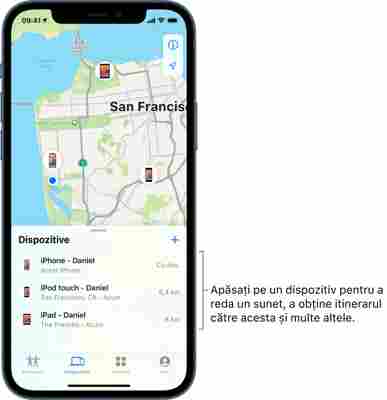
Utilizați aplicația Găsire pentru a localiza și a reda un sunet pe un dispozitiv iPhone, iPad, iPod touch, Mac, Apple Watch, AirPods sau Beats pierdut (modelele compatibile). Pentru a localiza un dispozitiv, trebuie să activați Găsire [dispozitiv] înainte de a-l pierde.
Notă: Dacă doriți să vedeți cât de departe sunt dispozitivele de dvs., asigurați-vă că activați opțiunea Localizare precis pentru aplicația Găsire. A se vedea Controlul informațiilor despre localizare pe care le partajați pe iPhone.
Dacă vă pierdeți iPhone-ul și nu aveți acces la aplicația Găsire, puteți să-l localizați sau să redați un sunet pe dispozitivul dvs. folosind Găsire iPhone pe
Despre localizarea unui dispozitiv Puteți utiliza aplicația Găsire pe iPhone pentru a vedea localizarea unui dispozitiv pe hartă și a reda un sunet pe acesta pentru a vă ajuta să-l găsiți. Dacă dispozitivul este online, vedeți localizarea acestuia. Dacă dispozitivul este offline, vedeți localizarea acestuia ultima dată când a fost online sau când s-a conectat la rețeaua Găsire.
Pentru căștile AirPods și Beats compatibile, le puteți localiza când sunt în apropierea dispozitivului dvs. și conectate la Bluetooth. Pentru căștile AirPods compatibile, le puteți vedea localizarea prin rețeaua Găsire timp de cel mult 24 de ore după ultima conectare la dispozitivul dvs., chiar dacă nu se află în apropiere.
Pentru un iPhone Leather Wallet compatibil cu funcționalitatea Găsire, îi puteți vedea localizarea atunci când este atașat la iPhone‑ul dvs. și ultima localizare cunoscută când se detașează de la acesta.
Vizualizarea localizării dispozitivului pe hartă Puteți vedea localizarea actuală sau ultima localizare cunoscută a dispozitivului dvs. în aplicația Găsire. Apăsați Dispozitive în partea de jos a ecranului, apoi apăsați numele dispozitivului pe care doriți să îl localizați. Dacă dispozitivul poate fi localizat: Acesta apare pe hartă, astfel încât puteți vedea unde se află.
Dacă dispozitivul nu poate fi localizat: Vedeți “Nicio localizare găsită” sub numele dispozitivului. Sub Notificări, activați Primiți o notificare la găsire. Primiți o notificare atunci când este localizat dispozitivul. Pentru pașii de depanare, consultați articolul de asistență Apple Dacă Găsire iPhone este offline sau nu funcționează.
Redarea unui sunet pe iPhone, iPad, iPod touch, Mac sau Apple Watch Apăsați Dispozitive în partea de jos a ecranului, apoi apăsați numele dispozitivului pe care doriți să redați un sunet. Apăsați Redare sunet. Dacă dispozitivul este online: După o scurtă perioadă de timp, începe un sunet și crește treptat în intensitate, apoi este redat timp de aproximativ două minute. Dispozitivul vibrează (dacă este cazul). O alertă Găsire [dispozitiv] apare pe ecranul dispozitivului. Un e-mail de confirmare este trimis și la adresa de e-mail a ID-ului dvs. Apple.
Dacă dispozitivul este offline: Vedeți mesajul „Sunet în așteptare”. Sunetul este redat următoarea dată când dispozitivul se conectează la o rețea Wi‑Fi sau celulară. Siri: Spuneți ceva precum: “Play a sound on my iPod touch” sau “Where’s my iPad?” Formularea solicitărilor pentru Siri.
Redarea unui sunet pe căștile AirPods sau Beats Puteți reda un sunet pe căștile AirPods sau Beats dacă sunt scoase din casetă. În iOS 15.0.1 sau o versiune ulterioară, dacă activați rețeaua Găsire pentru căștile AirPods compatibile, puteți reda un sunet dacă acestea se află în caseta lor. Apăsați Dispozitive în partea de jos a ecranului, apoi apăsați numele căștilor AirPods sau Beats pe care doriți să redați un sunet. Apăsați Redare sunet. În cazul în care căștile AirPods sau AirPods Pro sunt separate, puteți tăia sonorul pe una dintre ele apăsând Stânga sau Dreapta pentru a le găsi pe rând. Dacă dispozitivul este online: Sunetul este redat imediat timp de două minute.
Dacă dispozitivul este offline: Primiți o notificare următoarea dată când dispozitivul este în raza de acoperire a iPhone-ului, iPad-ului sau iPod touch-ului.
Oprirea redării unui sunet pe un dispozitiv Dacă găsiți dispozitivul și doriți să opriți sunetul înainte de oprirea automată, efectuați una dintre următoarele iPhone, iPad sau iPod touch: Apăsați butonul de alimentare sau un buton de volum sau utilizați comutatorul Sonerie/Silențios. Dacă dispozitivul este blocat, puteți să-l deblocați sau să glisați pentru a închide alerta Găsire [dispozitiv]. Dacă dispozitivul este deblocat, puteți să apăsați pe OK în alerta Găsire [dispozitiv].
Apple Watch: Apăsați Închideți în alerta Găsire Watch sau apăsați coroana Digital Crown ori butonul lateral.
Mac: Faceți clic pe OK în alerta Găsire Mac.
Căști AirPods sau Beats: Apăsați Opriți în Găsire.
Obținerea itinerarelor către un dispozitiv Puteți obține itinerare pas cu pas către dispozitivul dvs. dacă îi vedeți localizarea pe hartă. În iOS 15.0.1 sau o versiune ulterioară, puteți obține instrucțiuni suplimentare pentru căștile AirPods compatibile dacă ați activat rețeaua Găsire pentru acestea și vă aflați în apropierea lor. Apăsați Dispozitive în partea de jos a ecranului, apoi apăsați numele dispozitivului spre care doriți să obțineți itinerare. Realizați una dintre următoarele acțiuni: Itinerare pas cu pas: Apăsați Itinerar pentru a deschide aplicația Hărți . A se vedea Obținerea itinerarelor în Hărți.
Găsire în apropiere: Dacă vă aflați în apropierea căștilor AirPods, apăsați pe Găsire. Începeți să vă deplasați pentru a localiza căștile AirPods și urmați instrucțiunile de pe ecran. Pe măsură ce vă apropiați, textul se va schimba din „departe” în „aproape”, apoi „aici”.
